POP-UP Arnaque AppleCare Tech Support (Mac)
Logiciels malveillants spécifiques à MacÉgalement connu sous le nom de: Virus "AppleCare Tech Support"
Obtenez une analyse gratuite et vérifiez si votre ordinateur est infecté.
SUPPRIMEZ-LES MAINTENANTPour utiliser le produit complet, vous devez acheter une licence pour Combo Cleaner. 7 jours d’essai limité gratuit disponible. Combo Cleaner est détenu et exploité par RCS LT, la société mère de PCRisk.
Comment supprimer AppleCare Tech Support d'un Mac ?
Qu'est-ce que AppleCare Tech Support ?
"AppleCare Tech Support" est un autre faux message d'erreur délivré par divers sites Web trompeurs. La grande majorité des visiteurs visitent ces sites par inadvertance - ils sont redirigés par des applications potentiellement indésirables (PUA) ou des publicités intrusives diffusées par d'autres sites voyous. Les résultats montrent que la grande majorité des applications potentiellement indésirables s'infiltrent dans le système sans autorisation. En plus de provoquer des redirections, les applications potentiellement indésirables diffusent également des publicités intrusives et recueillent diverses informations sensibles.
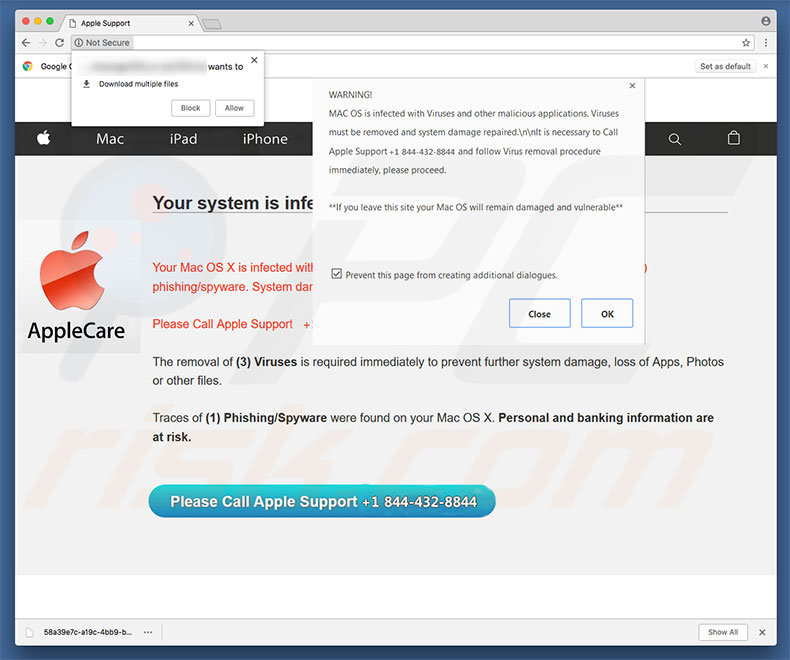
Le message indique que l'ordinateur du visiteur est infecté ou endommagé et doit être réparé immédiatement. Par conséquent, les utilisateurs sont encouragés à appeler le centre d'assistance Apple via le numéro de téléphone fourni ("+1-844-432-8844") et à suivre les instructions supplémentaires. Pour le rendre encore plus crédible, les sites malhonnêtes commencent à télécharger des centaines de fichiers inutiles, ce qui finit par faire planter le navigateur Web (il arrête simplement de répondre). Cependant, sachez que tout ceci n'est qu'une simple arnaque et que la société Apple n'a certainement rien à voir avec "AppleCare Tech Support". AppleCare est un service d'assistance technique tout à fait légitime fourni par la société Apple. Dans ce cas, cependant, les cybercriminels se cachent simplement derrière ce nom pour amener les utilisateurs crédules à appeler et à payer pour des services qui ne sont pas nécessaires. Encore une fois, l'erreur "AppleCare Tech Support" est fausse - votre ordinateur est plus susceptible d'être sûr et complètement exempt de virus. Par conséquent, vous devriez ignorer ce message et ne jamais essayer d'appeler le numéro de téléphone susmentionné. L'erreur "Assistance technique AppleCare" peut être facilement supprimée en fermant simplement le navigateur Web. Malheureusement, certains sites voyous utilisent des scripts qui désactivent la fermeture des onglets/fenêtres de navigation. Dans ce cas, vous devez fermer le navigateur à l'aide du Gestionnaire des tâches ou simplement redémarrer le système. Notez que vous ne devez pas restaurer la session de navigation précédente la prochaine fois que vous exécuterez le navigateur, sinon les sites Web malveillants seront également rouverts.
Comme mentionné ci-dessus, les applications potentiellement indésirables sont conçues pour fournir des coupons, des bannières, des pop-up et d'autres publicités similaires. Pour ce faire, les développeurs utilisent des outils qui permettent le placement de graphiques tiers. Pour cette raison, les publicités intrusives se superposent souvent au contenu des sites Web visités, ce qui réduit considérablement l'expérience de navigation sur le Web. Ce qui est plus important, c'est que les publicités intrusives peuvent mener à des sites Web malveillants et exécuter des scripts qui téléchargent et installent des logiciels malveillants. Par conséquent, même un seul clic accidentel peut entraîner une infection informatique à haut risque. Les applications potentiellement indésirables sont également connues pour le suivi de l'information. Ils recueillent divers types d'informations sur l'activité de navigation de l'utilisateur sur le Web. Les données collectées (adresses IP, URL de sites Web visités, pages consultées, requêtes de recherche, frappes clavier, etc.) comprennent généralement des détails personnels. De plus, les données sont partagées avec des tiers (potentiellement des cybercriminels) et utilisées à mauvais escient pour générer des revenus. Par conséquent, la présence d'applications de suivi des données pourrait entraîner de graves problèmes de confidentialité ou même le vol d'identité. Il est fortement recommandé d'éliminer toutes les applications potentiellement indésirables dès que possible.
| Nom | Virus "AppleCare Tech Support" |
| Type de menace | Adware, Publicités non désirées, Virus Pop-up |
| Symptômes | Voir des publicités qui ne proviennent pas des sites que vous consultez. Annonces pop-up intrusives. Diminution de la vitesse de navigation sur Internet. |
| Méthodes de Distribution | Publicités pop-up trompeuses, installateurs de logiciels gratuits (bundling), faux installateurs de lecteurs flash. |
| Dommages | Diminution des performances de l'ordinateur, suivi du navigateur - problèmes de confidentialité, infections possibles de logiciels malveillants supplémentaires. |
| Suppression |
Pour éliminer d'éventuelles infections par des maliciels, analysez votre ordinateur avec un logiciel antivirus légitime. Nos chercheurs en sécurité recommandent d'utiliser Combo Cleaner. Téléchargez Combo CleanerUn scanner gratuit vérifie si votre ordinateur est infecté. Pour utiliser le produit complet, vous devez acheter une licence pour Combo Cleaner. 7 jours d’essai limité gratuit disponible. Combo Cleaner est détenu et exploité par RCS LT, la société mère de PCRisk. |
"AppleCare Tech Support" partage de nombreuses similitudes avec des dizaines d'autres fausses erreurs, telles que PEGASUS SPYWARE ACTIVATED, E.tre456_worm_osx Trojan Virus, et bien d'autres. Toutes prétendent que le système est endommagé d'une manière ou d'une autre. Cependant, ces fausses affirmations ne sont que des tentatives pour tromper les utilisateurs et les amener à acheter des services ou des logiciels inutiles. Les applications potentiellement indésirables sont également très similaires entre les deux. En offrant des "fonctionnalités avantageuses", ces applications créent une impression de légitimité et d'utilité. Cependant, le véritable et unique but de chaque PUA est de générer des revenus pour les développeurs. Par conséquent, au lieu d'apporter une réelle valeur ajoutée aux utilisateurs réguliers, les applications potentiellement indésirables constituent une menace directe pour la vie privée de l'utilisateur et la sécurité de la navigation sur le Web.
Comment les applications potentiellement indésirables se sont-elles installées sur mon ordinateur ?
Certains PUA ont des sites officiels de téléchargement et de promotion. Pourtant, la plupart s'infiltrent dans le système sans autorisation. C'est parce que les développeurs les promeuvent en utilisant des méthodes de "bundling" et de publicité intrusive. Le "Bundling" est essentiellement une installation sous couverture d'applications potentiellement indésirables en plus des applications régulières. Les développeurs ne sont pas assez honnêtes pour divulguer correctement l'installation. Pour cette raison, tous les PUAs sont cachés derrière les paramètres "Personnalisé/Avancé" (ou d'autres sections) des processus de téléchargement/installation. Le problème est que les utilisateurs sont très susceptibles de se précipiter pour sauter les étapes de ces procédures et cliquer sur les différentes publicités. Un tel comportement conduit souvent à l'installation par inadvertance d'applications potentiellement indésirables. En d'autres termes, les principales raisons des infections informatiques sont une mauvaise connaissance et un comportement imprudent.
Comment éviter l'installation d'applications potentiellement indésirables ?
Afin d'éviter l'infiltration d'applications potentiellement indésirables, les utilisateurs du système doivent être très prudents lorsqu'ils naviguent sur Internet et téléchargent/installent des logiciels. Rappelez-vous toujours que les publicités intrusives semblent généralement tout à fait appropriées, car les développeurs investissent beaucoup de temps et de ressources dans leur conception. Heureusement, les publicités s'exposent en se redirigeant vers des sites Web peu fiables (jeux de hasard, rencontres d'adultes, pornographie, etc.). Dans le cas de telles redirections, les utilisateurs doivent désinstaller toutes les applications et plug-ins de navigateur suspects. De plus, il est important de sélectionner les paramètres "Personnalisé/Avancé" et d'observer attentivement chaque étape des processus de téléchargement et d'installation. Ce faisant, les utilisateurs doivent s'exclure des applications supplémentaires incluses et refuser toutes les offres de téléchargement et d'installation. Nous vous recommandons de télécharger le logiciel uniquement à partir de sources officielles, en utilisant des liens de téléchargement directs. Les téléchargeurs/installateurs tiers incluent souvent des applications malhonnêtes, c'est pourquoi de tels outils ne devraient pas être utilisés. La clé de la sécurité informatique est la prudence. Si votre ordinateur est déjà infecté par des PUA, nous vous recommandons d'effectuer un scan avec Combo Cleaner Antivirus pour Windows pour les éliminer automatiquement.
Texte présenté dans le pop-up "AppleCare Tech Support" :
WARNING!
MAC OS is infected with Viruses and other malicious applications. Viruses must be removed and system damage repaired. It is necessary to Call Apple Support +1-844-432-8844 and follow Virus removal procedure immediately, please proceed.
If you leave this site your Mac OS will remain damaged and vulnerable.
The removal of (3) Viruses is required immediately to prevent further system damage, loss of Apps, Photos or other files.
Traces of (1) Phishing/Spyware were found on your Mac OS X. Personal and banking information are at risk.
Please Call Apple Support +1-844-432-8844
Apparence de l'arnaque "AppleCare Tech Support" (GIF) :
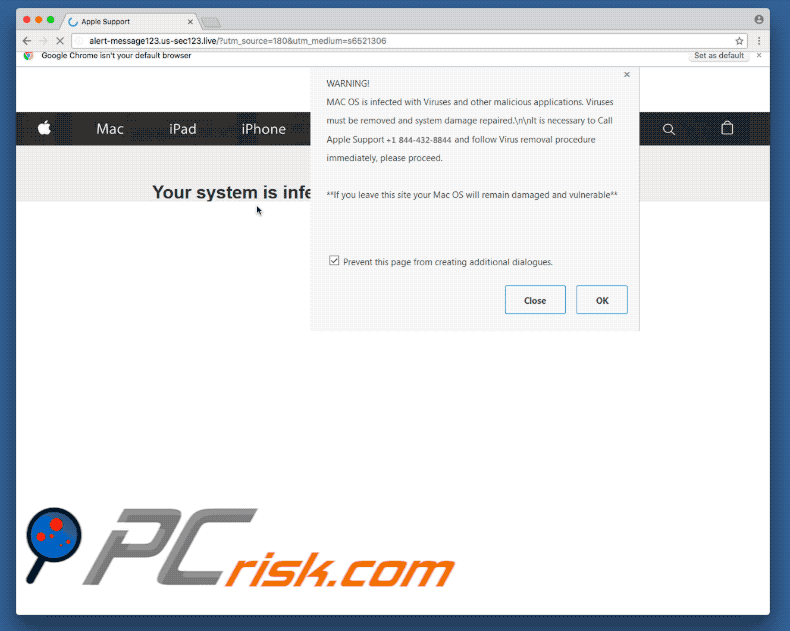
Fichiers téléchargés par des sites Web trompeurs qui affichent le pop-up "AppleCare Tech Support" :
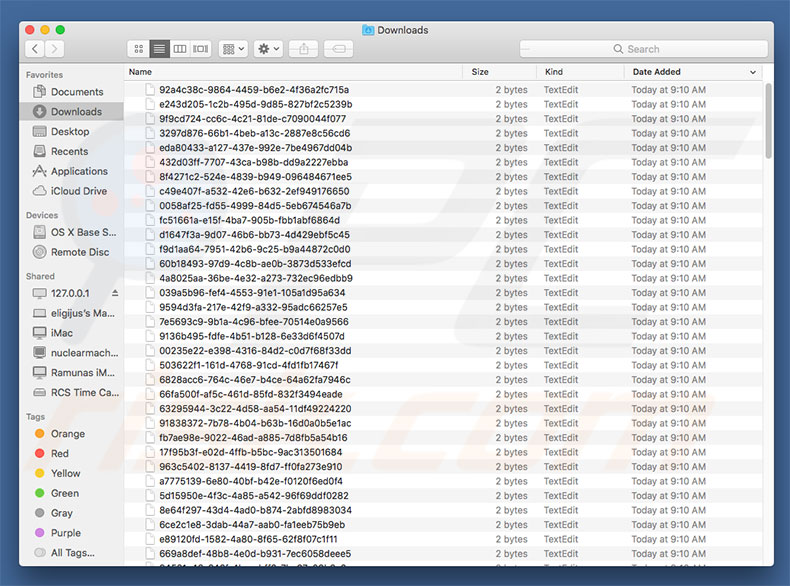
Notez que ces fichiers sont inoffensifs et que vous pouvez les supprimer en toute sécurité. Les sites Web les téléchargent juste pour planter le navigateur Web.
Suppression automatique et instantanée des maliciels :
La suppression manuelle des menaces peut être un processus long et compliqué qui nécessite des compétences informatiques avancées. Combo Cleaner est un outil professionnel de suppression automatique des maliciels qui est recommandé pour se débarrasser de ces derniers. Téléchargez-le en cliquant sur le bouton ci-dessous :
TÉLÉCHARGEZ Combo CleanerEn téléchargeant n'importe quel logiciel listé sur ce site web vous acceptez notre Politique de Confidentialité et nos Conditions d’Utilisation. Pour utiliser le produit complet, vous devez acheter une licence pour Combo Cleaner. 7 jours d’essai limité gratuit disponible. Combo Cleaner est détenu et exploité par RCS LT, la société mère de PCRisk.
Menu rapide :
- Qu'est-ce que AppleCare Tech Support ?
- ETAPE 1. Supprimer les fichiers et dossiers liés au PUA d'OSX.
- ETAPE 2. Supprimer les extensions malhonnêtes de Safari.
- ETAPE 3. Supprimer les add-ons malhonnêtes de Google Chrome.
- ETAPE 4. Supprimer les plug-ins potentiellement indésirables de Mozilla Firefox.
Vidéo montrant comment supprimer les logiciels publicitaires et les pirates de navigateur d'un ordinateur Mac :
Suppression d'applications potentiellement indésirables :
Supprimez les applications potentiellement indésirables de votre dossier "Applications" :

Cliquez sur l'icône Finder. Dans la fenêtre du Finder, sélectionnez "Applications". Dans le dossier des applications, recherchez "MPlayerX", "NicePlayer" ou d'autres applications suspectes et faites-les glisser vers la Corbeille. Après avoir supprimé la ou les applications potentiellement indésirables qui sont à l'origine des publicités en ligne, scannez votre Mac à la recherche de tout composant indésirable restant.
TÉLÉCHARGEZ le programme de suppression des infections malveillantes
Combo Cleaner vérifie si votre ordinateur est infecté. Pour utiliser le produit complet, vous devez acheter une licence pour Combo Cleaner. 7 jours d’essai limité gratuit disponible. Combo Cleaner est détenu et exploité par RCS LT, la société mère de PCRisk.
Suppression des fichiers et dossiers reliés au virus "applecare tech support":

Cliquer l'Icône Trouver, dans la barre des menus, choisissez Aller, et cliquer Aller au dossier...
 Rechercher les fichiers générés par le logiciel de publicité dans le dossier Library/LaunchAgents:
Rechercher les fichiers générés par le logiciel de publicité dans le dossier Library/LaunchAgents:

Dans la barre Aller au dossier... taper: Library/LaunchAgents
 Dans le dossier “LancerlesAgents”, recherché tous les fichiers suspects récemment ajoutés et déplacez-les dans la Corbeille. Exemples de fichiers générés par un logiciel de publicité- “installmac.AppRemoval.plist”, “myppes.download.plist”, “mykotlerino.ltvbit.plist”, “kuklorest.update.plist”, etc. Le logiciel de publicité installe habituellement plusieurs fichiers avec la même chaîne.
Dans le dossier “LancerlesAgents”, recherché tous les fichiers suspects récemment ajoutés et déplacez-les dans la Corbeille. Exemples de fichiers générés par un logiciel de publicité- “installmac.AppRemoval.plist”, “myppes.download.plist”, “mykotlerino.ltvbit.plist”, “kuklorest.update.plist”, etc. Le logiciel de publicité installe habituellement plusieurs fichiers avec la même chaîne.
 Rechercher les fichiers générés dans le dossier de /Library/Application Support :
Rechercher les fichiers générés dans le dossier de /Library/Application Support :

Dans la barreAller au dossier..., taper: /Library/Application Support
 Dans le dossier “Application Support” , rechercher tous les dossiers suspects récemment ajoutés. Par exemple, “MplayerX” or “NicePlayer”, et déplacer ces dossiers dans la Corbeille.
Dans le dossier “Application Support” , rechercher tous les dossiers suspects récemment ajoutés. Par exemple, “MplayerX” or “NicePlayer”, et déplacer ces dossiers dans la Corbeille.
 Rechercher les fichiers générés par le logiciel de publicité dans le dossier ~/Library/LaunchAgents:
Rechercher les fichiers générés par le logiciel de publicité dans le dossier ~/Library/LaunchAgents:

Dans la barre Aller au dossier, taper : ~/Library/LaunchAgents

Dans le dossier “LancerlesAgents”, recherché tous les fichiers suspects récemment ajoutés et déplacez-les dans la Corbeille. Exemples de fichiers générés par un logiciel de publicité- “installmac.AppRemoval.plist”, “myppes.download.plist”, “mykotlerino.ltvbit.plist”, “kuklorest.update.plist”, etc. Le logiciel de publicité installe habituellement plusieurs fichiers avec la même chaîne.
 Rechercher les fichiers générés par le logiciel de publicité dans le dossier /Library/LaunchDaemons:
Rechercher les fichiers générés par le logiciel de publicité dans le dossier /Library/LaunchDaemons:
 Dans la barre Aller au dossier, taper : /Library/LaunchDaemons
Dans la barre Aller au dossier, taper : /Library/LaunchDaemons
 Dans le dossier “LaunchDaemons” , rechercher tous les fichiers suspects récemment ajoutés . Par exemple, “com.aoudad.net-preferences.plist”, “com.myppes.net-preferences.plist”, "com.kuklorest.net-preferences.plist”, “com.avickUpd.plist”, etc., et déplacez-les dans la Corbeille.
Dans le dossier “LaunchDaemons” , rechercher tous les fichiers suspects récemment ajoutés . Par exemple, “com.aoudad.net-preferences.plist”, “com.myppes.net-preferences.plist”, "com.kuklorest.net-preferences.plist”, “com.avickUpd.plist”, etc., et déplacez-les dans la Corbeille.
 Scanner votre Mac avec Combo Cleaner:
Scanner votre Mac avec Combo Cleaner:
Si vous avez suivi toutes les étapes dans le bon ordre votre Mac devrait être libre de toutes infections. Pour être sûr que votre système n’est pas infecté exécuté un scan avec l’antivirus Combo Cleaner. Télécharger ICI. Après avoir téléchargé le fichier double cliqué sur combocleaner.dmg installer, dans la fenêtre ouverte glisser et déposer l’icône Combo Cleaner sur le dessus de l’icône Applications. Maintenant ouvrez votre launchpad et cliquer sur l’icône Combo Cleaner. Attendez jusqu’à Combo Cleaner mette à jour sa banque de données de définition de virus et cliquer sur le bouton 'Démarrez Combo Cleaner'.

Combo Cleaner scanner votre Mac à la recherche d’infections de logiciels malveillants. Si le scan de l’antivirus affiche 'aucune menace trouvée' – cela signifie que vous pouvez continuez avec le guide de suppression, autrement il est recommandé de supprimer toute infection avant de continuer.

Après avoir supprimé les fichiers et les dossiers générés par le logiciel de publicité, continuer pour supprimer les extensions escrocs de vos navigateurs internet.
Suppression du virus "applecare tech support" dans les navigateurs Internet :
 Suppression des extensions malicieuses dans Safari:
Suppression des extensions malicieuses dans Safari:
Suppression des extensions reliées à virus "applecare tech support" dans Safari :

Ouvrez le navigateur Safari. Dans la barre menu, sélectionner "Safari" et cliquer "Préférences...".

Dans la fenêtre préférences, sélectionner "Extensions" et rechercher tous les extensions suspectes récemment installées. Quand vous l'avez trouvée, cliquer le bouton "Désinstaller" à côté de celle (s)-ci. Noter que vous pouvez désinstaller de façon sécuritaire les extensions dans vote navigateur Safari - aucune n'est cruciale au fonctionnement normal du navigateur.
- Si vous continuez à avoir des problèmes avec les redirections du navigateur et des publicités indésirables - Restaurer Safari.
 Supprimer les plug-ins malicieux dans Mozilla Firefox:
Supprimer les plug-ins malicieux dans Mozilla Firefox:
Supprimer les ajouts reliés à virus "applecare tech support" dans Mozilla Firefox :

Ouvrez votre navigateur Mozilla Firefox. Dans le coin supérieur droit de l'écran, cliquer le bouton "Ouvrir le Menu" (trois lignes horizontales). Dans le menu ouvert, choisissez "Ajouts".

Choisissez l'onglet "Extensions" et rechercher tous les ajouts suspects récemment installés. Quand vous l'avez trouvée, cliquer le bouton "Supprimer" à côté de celui (ceux)-ci. Noter que vous pouvez désinstaller de façon sécuritaire toutes les extensions dans vote navigateur Mozilla Firefox - aucune n'est cruciale au fonctionnement normal du navigateur.
- Si vous continuez à avoir des problèmes avec les redirections du navigateur et des publicités indésirables - Restaurer Mozilla Firefox.
 Suppression des extensions malicieuses dans Google Chrome :
Suppression des extensions malicieuses dans Google Chrome :
Suppression des ajouts reliés à virus "applecare tech support" dans Google Chrome :

Ouvrez Google Chrome et cliquer le bouton "menu Chrome" (trois lignes horizontales) localisé dans le coin supérieur droit de la fenêtre du navigateur. À partir du menu déroulant, cliquer "Plus d'outils" et sélectionner "Extensions".

Dans la fenêtre "Extensions" et rechercher tous les ajouts suspects récemment installés. Quand vous l'avez trouvée, cliquer le bouton "Corbeille" à côté de celui (ceux)-ci. Noter que vous pouvez désinstaller de façon sécuritaire toutes les extensions dans vote navigateur Safari - aucune n'est cruciale au fonctionnement normal du navigateur.
- Si vous continuez à avoir des problèmes avec les redirections du navigateur et des publicités indésirables - Restaurer Google Chrome.
Partager:

Tomas Meskauskas
Chercheur expert en sécurité, analyste professionnel en logiciels malveillants
Je suis passionné par la sécurité informatique et la technologie. J'ai une expérience de plus de 10 ans dans diverses entreprises liées à la résolution de problèmes techniques informatiques et à la sécurité Internet. Je travaille comme auteur et éditeur pour PCrisk depuis 2010. Suivez-moi sur Twitter et LinkedIn pour rester informé des dernières menaces de sécurité en ligne.
Le portail de sécurité PCrisk est proposé par la société RCS LT.
Des chercheurs en sécurité ont uni leurs forces pour sensibiliser les utilisateurs d'ordinateurs aux dernières menaces en matière de sécurité en ligne. Plus d'informations sur la société RCS LT.
Nos guides de suppression des logiciels malveillants sont gratuits. Cependant, si vous souhaitez nous soutenir, vous pouvez nous envoyer un don.
Faire un donLe portail de sécurité PCrisk est proposé par la société RCS LT.
Des chercheurs en sécurité ont uni leurs forces pour sensibiliser les utilisateurs d'ordinateurs aux dernières menaces en matière de sécurité en ligne. Plus d'informations sur la société RCS LT.
Nos guides de suppression des logiciels malveillants sont gratuits. Cependant, si vous souhaitez nous soutenir, vous pouvez nous envoyer un don.
Faire un don
▼ Montrer la discussion